
方法四:质感对比度加强搭配蒙版
我这里还是使用了nik插件,当然用ps自带的滤镜高反差保留也可以来操作
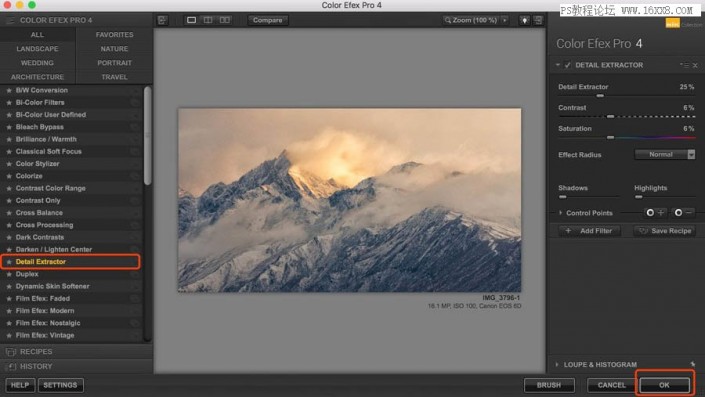
选择细节提取,点击ok,然后使用白色画笔画出需要加强的地方,主要是山体部分,加强山体的质感
方法五:局部压暗提亮,细节性的增加对比度
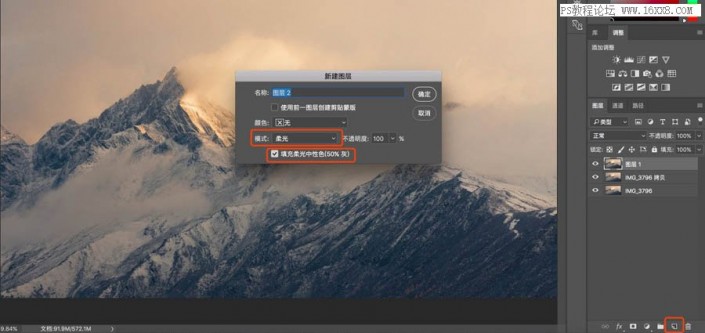
键盘按住alt键,鼠标左键点击新建图层,模式改为柔光,填充中性色,点击确定
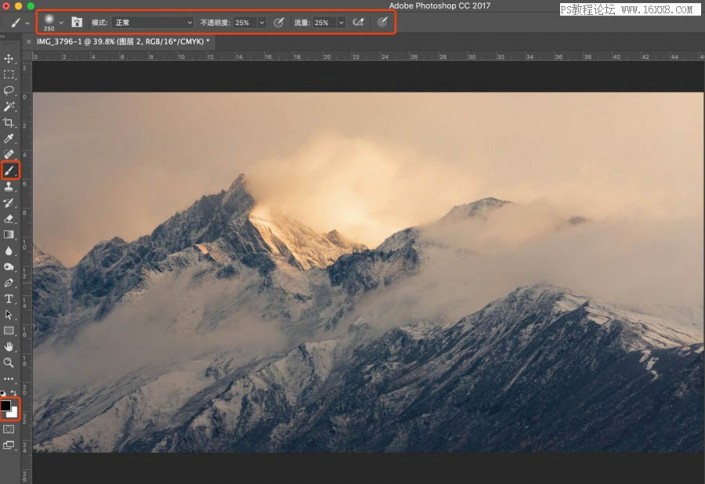
然后选择白色画笔用来画出受光部分,提亮。黑色画笔用来画出阴影部分,压暗。
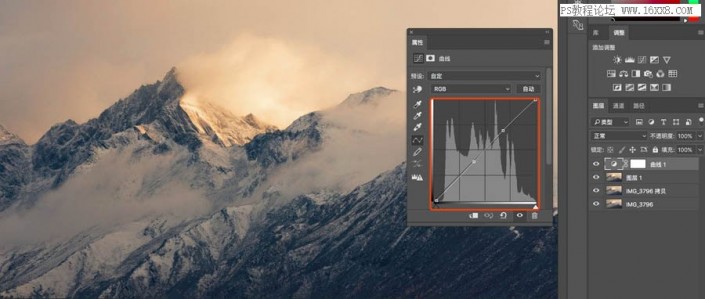
方法六:最后建立一个S曲线,统一整体,加强对比度环节就完成了
区域性的增加对比度,根据虚实关系来增加对比度,不能一味的狂拉对比度滑块(这个滑块是不知道哪里要加强,哪里不需要加强)
最后的锐化也属于增加对比度,但是内容比较多,会单独开篇。
对比度增加完成后,简单调色、降噪、锐化输出
技巧都在这儿了,不要记参数,灵活运用
完成:
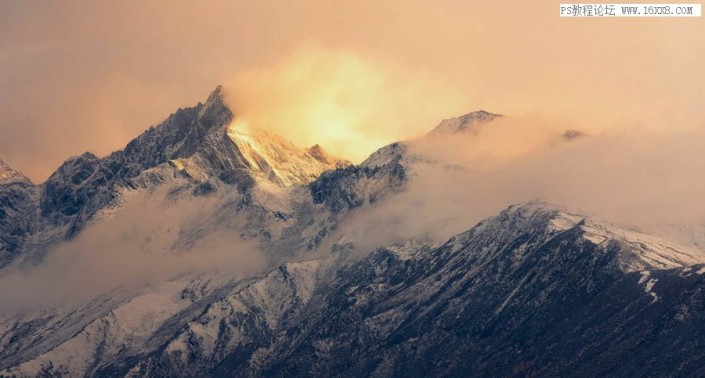
教程结束!

原图下面开始我们的一图五抠教程,第一种抠图方法会讲的比较细致,之后的四种方法有些与第一种相同,所以会讲解的比较简单。PS抠图方法一1、

有时候为了设计需要,我们要手动制作出公章的效果(当然不是为了干违法乱纪的事哈),例如做出一个下面这样的效果:那么我们是怎么用Photo

本篇教程将教大家如何抠出与背景颜色相近且还带反光的头发,可以说是有一定的难度与技巧。相信大家学会这篇抠头发教程后,就没有抠不出的毛发图

九宫格原本是指一种数字游戏,但现在大家第一反映估计是多张照片的拼接,例如微信微博发多张照片的时候就会自动帮我们排列成九宫格形式。这种九

作者合成的非常细腻,很多细节的处理都值得借鉴,如水面倒影的处理部分,作者先制作好水波纹理,然后把倒影部分用置换和动感模糊滤镜特殊处理,
手机访问:M.PSDEE.COM/电脑访问:WWW.PSDEE.COM